
猎豹安全浏览器如何更改下载内容保存路径?下面是小编介绍猎豹安全浏览器更改下载内容保存路径的操作过程,有需要的小伙伴一起来下文看看吧,希望可以帮助到大家!
猎豹安全浏览器如何更改下载内容保存路径?猎豹安全浏览器更改路径方法
更改方法如下:
1、打开猎豹,点击左上角猎豹图标,点击选项/设置命令;
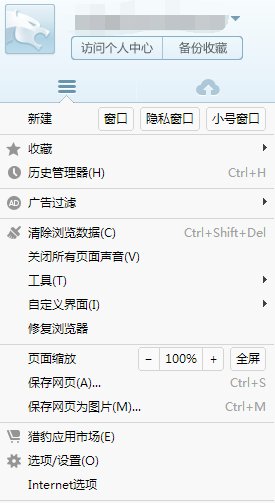
2、左侧点击更多设置;
3、右侧点击下载设置后的更改按钮;
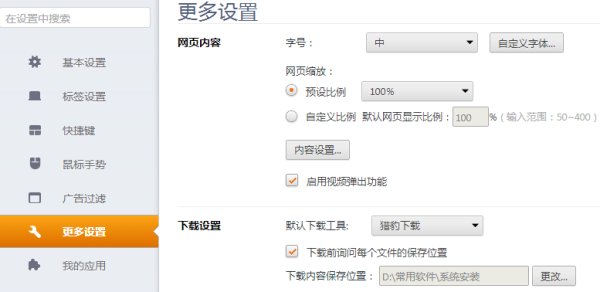
4、弹出对话框选项新的文件夹,点击选择文件夹即可。
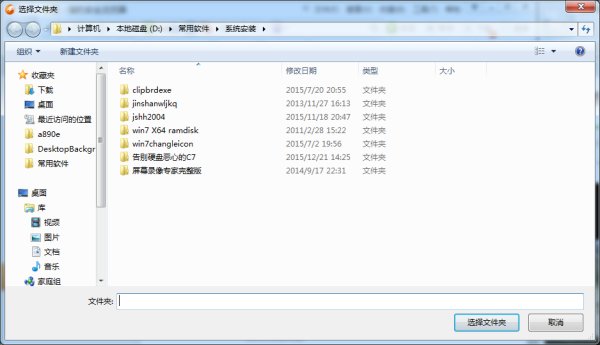
以上这里为各位分享了猎豹安全浏览器更改路径方法。有需要的朋友赶快来看看本篇文章吧!

搜狗浏览器和猎豹浏览器哪个好
搜狗高速浏览器、猎豹浏览器、360安全浏览器哪个好,搜狗高速浏览器、猎豹浏览器、360安全浏览器哪个好拥有一款速度快的浏览器是上网的必需品,虽然国内浏览器一抓一大把,而且大都宣称自己是什么“抢票王”“海淘神器”,&ldquo...
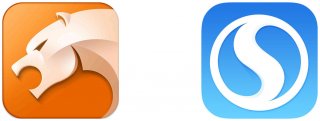
猎豹浏览器和搜狗浏览器哪个好,猎豹浏览器和搜狗浏览器都是非常受欢迎的浏览服务软件,两款软件在使用的时候有非常多的共同点,用户在使用的时候会发现非常多的共同点,不管是页面还是搜索速度都是非常简单的,那么在这两款软件中要如何选择呢,小编将这两款软件进行了...

猎豹浏览器怎么设置自动刷新网页

但是不少没用过的朋友还是对这款浏览器不是很熟悉,那么,猎豹浏览器好用么?猎豹浏览器怎么样?下面让我来给大家讲讲我的看法吧。

搜狗浏览器和猎豹浏览器哪个好
搜狗高速浏览器、猎豹浏览器、360安全浏览器哪个好,搜狗高速浏览器、猎豹浏览器、360安全浏览器哪个好拥有一款速度快的浏览器是上网的必需品,虽然国内浏览器一抓一大把,而且大都宣称自己是什么“抢票王”“海淘神器”,&ldquo...
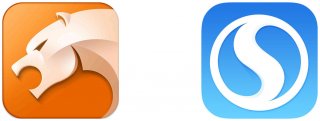
猎豹浏览器和搜狗浏览器哪个好,猎豹浏览器和搜狗浏览器都是非常受欢迎的浏览服务软件,两款软件在使用的时候有非常多的共同点,用户在使用的时候会发现非常多的共同点,不管是页面还是搜索速度都是非常简单的,那么在这两款软件中要如何选择呢,小编将这两款软件进行了...

猎豹浏览器怎么设置自动刷新网页

但是不少没用过的朋友还是对这款浏览器不是很熟悉,那么,猎豹浏览器好用么?猎豹浏览器怎么样?下面让我来给大家讲讲我的看法吧。